सातवें संशोधन के लिए क्या है, ऊपर के संस्करणों के लिए क्या हैऔर नीचे, Microsoft Corporation गहरी नियमितता के साथ ऑन-द-माउंटेन सर्विस पैक जारी करता है, और अपडेट स्वचालित रूप से स्थापित होते हैं, और अक्सर सबसे अनुचित समय पर। विंडोज 7 अपडेट को स्थायी रूप से या आंशिक रूप से अक्षम कैसे करें नीचे दिखाया जाएगा। क्या यह समझ में आता है, प्रत्येक उपयोगकर्ता अपने लिए निर्णय लेता है, हालांकि, यदि ऐसा निर्णय किया जाता है, तो कुछ बारीकियों को ध्यान में रखा जाना चाहिए जो सिस्टम की बाद की कार्यक्षमता को प्रभावित कर सकते हैं।
आपको स्वचालित अपडेट को अक्षम करने की आवश्यकता क्यों है?
आइए थोड़ा दूर से शुरू करें और देखें कि ऐसा क्यों हो सकता हैआपको अद्यतनों के संस्थापन को निष्क्रिय करना होगा या कुछ संकुलों को अप्राप्य संस्थापन सूची से बाहर करना होगा। यदि कोई नहीं जानता है, तो मूल रूप से लगभग सभी जारी किए गए अपडेट पैकेज विंडोज सुरक्षा प्रणाली में पैच छेद के लिए डिज़ाइन किए गए हैं और केवल आंशिक रूप से गेमिंग प्लेटफॉर्म और कुछ अन्य माइक्रोसॉफ्ट सॉफ्टवेयर उत्पादों के अद्यतन संस्करणों की स्थापना से संबंधित हैं।
विश्वसनीयता के बावजूद कुछ अपडेटसॉफ्टवेयर विकास में निर्विवाद नेताओं में से एक के रूप में निगम, अफसोस, इसे हल्के ढंग से रखने के लिए, पूरी तरह से अधूरा। विंडोज 7 में, यह सबसे अधिक बार दिखाई देता है, क्योंकि उन्हें स्थापित करने के बाद, सिस्टम में खराबी हो सकती है (ध्वनि की हानि, हार्डवेयर ड्राइवरों के संचालन में त्रुटियां, आदि)। लेकिन जैसा कि वे कहते हैं, यह अभी भी खिल रहा है।

सिस्टम को अपडेट करने के बाद जामुन शुरू होते हैंपूरी तरह से दुर्घटनाग्रस्त हो जाता है, और स्टार्टअप पर एक नीली स्क्रीन दिखाई देती है (इस तरह की विफलता के बहुत सारे विवरण हो सकते हैं, लेकिन हम उन पर ध्यान नहीं देंगे, क्योंकि यह बातचीत के लिए एक अलग विषय है)। यदि कम से कम एक लक्षण देखा गया है, तो अपडेट की स्वचालित स्थापना को अक्षम करना वास्तव में बेहतर है। लेकिन ऐसा कैसे करें?
विंडोज 7 अल्टीमेट अपडेट को सबसे सरल तरीके से कैसे निष्क्रिय करें?
सबसे पहले, आइए क्लासिक विधि को देखें, जो उन अधिकांश उपयोगकर्ताओं के लिए उपयुक्त है जो विशेष रूप से सिस्टम सेटिंग्स में पारंगत नहीं हैं। विंडोज 7 अपडेट को कैसे निष्क्रिय करें? पाई के रूप में आसान!
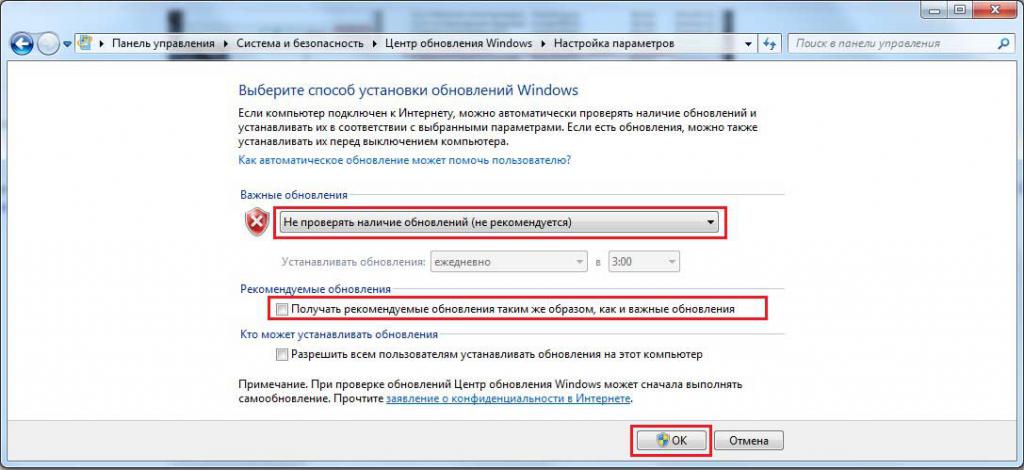
ऐसा करने के लिए, आपको "केंद्र" की सेटिंग दर्ज करनी होगीअपडेट "(" कंट्रोल पैनल " से वांछित अनुभाग को कॉल किए बिना, कंप्यूटर के गुणों के माध्यम से ऐसा करने का सबसे तेज़ तरीका) और ड्रॉप-डाउन सूची से उपयुक्त मोड का चयन करके महत्वपूर्ण अपडेट अनुभाग में अपडेट के लिए चेक को अक्षम करें। . एक अतिरिक्त कार्रवाई के रूप में, आप मुख्य खंड के नीचे स्थित सभी वस्तुओं के सामने एक चेकमार्क लगा सकते हैं (यह वांछनीय है, लेकिन आवश्यक नहीं है)। यदि आप सब कुछ निष्क्रिय कर देते हैं, तो न तो सिस्टम के लिए अद्यतन, न ही अन्य कार्यक्रमों के लिए (अक्सर एक कार्यालय सुइट) स्थापित किया जाएगा।
अद्यतनों की स्थापना को अक्षम करने की यह विधिइसके फायदे हैं, क्योंकि उपयोगकर्ता किसी भी समय उपलब्ध अपडेट के लिए मैन्युअल खोज सेट कर सकता है, और यदि आवश्यक हो, तो केवल वही स्थापित करें जिनकी उसे आवश्यकता है। इस पद्धति का उपयोग अक्सर विंडोज की कार्यक्षमता को बहाल करने के लिए किया जाता है, अगर शुरू में समस्या दोषपूर्ण पैकेजों की स्थापना में होती है (कम अक्सर यह अपूर्ण या गलत स्थापना के कारण हो सकता है)।
विंडोज 7 अपडेट सर्विस को डिसेबल कैसे करें?
अब आइए अधिक जटिल तरीके को देखें, जो हैइसका तात्पर्य उस सेवा को पूरी तरह से निष्क्रिय करना है जो "अपडेट सेंटर" के संचालन के लिए जिम्मेदार है। मैं विंडोज 7 अपडेट को कैसे निष्क्रिय करूं? इसके लिए बहुत केंद्र में कोई उपकरण नहीं हैं, इसलिए आपको सेवा अनुभाग का उपयोग लाइन services.msc के साथ रन मेनू के माध्यम से कॉल करके करना होगा।

सभी की पूरी सूची listसेवा एप्लेट, जिनमें से आपको "अपडेट सेंटर" की आवश्यक सेवा खोजने की आवश्यकता है (आमतौर पर सिस्टम के रूसी संस्करणों में, यह नीचे दी गई सूची के अंत में कहीं स्थित है)। मैं सेवा की सेटिंग्स का उपयोग करके विंडोज 7 अपडेट को कैसे अक्षम कर सकता हूं? ऐसा करने के लिए, डबल क्लिक या आरएमबी मेनू के माध्यम से, आपको सेवा के निष्पादन को रोकने के लिए संबंधित बटन का उपयोग करके सेटिंग संपादन दर्ज करना होगा, और ड्रॉप-डाउन सूची से प्रारंभ प्रकार फ़ील्ड में, अक्षम मोड का चयन करें , और फिर केवल "ओके" बटन पर क्लिक करके परिवर्तनों को सहेजें।
नोट: आप कमांड कंसोल के माध्यम से निष्क्रियता का उपयोग कर सकते हैं, लेकिन एक सामान्य उपयोगकर्ता के लिए, दी गई विधि का उपयोग करना आसान होगा।
अनुकूलन उपयोगिताओं का उपयोग करना
आप विशेष का भी उपयोग कर सकते हैंतीसरे पक्ष के उपकरण। विंडोज 7 अपडेट को कौन से और कैसे निष्क्रिय करें? ऐसा लगता है कि सबसे सरल अनुप्रयोगों में से एक विंडोज 7 मैनेजर नामक सिस्टम को ठीक करने के लिए उपयोगिता है।

इसके मापदंडों में, आपको बस उपयुक्त आइटम खोजने और अपडेट की जाँच, प्राप्त करने और स्थापित करने की निष्क्रियता को सेट करने की आवश्यकता है।
ड्राइवर अपडेट को निष्क्रिय करना
विंडोज 7 अपडेट को कैसे निष्क्रिय करें, थोड़ाइसे सुलझा लिया। लेकिन आखिरकार, अद्यतनों की स्थापना न केवल सिस्टम के घटकों, बल्कि सभी "हार्डवेयर" के ड्राइवरों और कंप्यूटर सिस्टम में उपलब्ध कुछ आभासी उपकरणों के लिए भी चिंता का विषय हो सकती है। इस मामले में निष्क्रिय करने के लिए क्या है? यह केवल उस स्थिति में आवश्यक है जहां, अद्यतन किए गए ड्राइवर को स्थापित करने के बाद, डिवाइस पहले से भी बदतर काम करता है, या बिल्कुल भी काम नहीं करता है।

निष्क्रिय करने के लिए, आपको कंप्यूटर के गुणों की आवश्यकता होगीसिस्टम के अतिरिक्त मापदंडों पर जाएं और, हार्डवेयर टैब पर, उपयोगकर्ता को सॉफ़्टवेयर स्थापित करते समय एक विकल्प प्रदान करने वाले आइटम को चिह्नित करें, साथ ही सिस्टम अपडेट डेटाबेस से निर्माता और एप्लिकेशन से स्वचालित रूप से जानकारी प्राप्त करने के लिए आइटम को निष्क्रिय करें।
कार्यक्रमों के लिए अद्यतन स्थापित करने के प्रश्न
स्थापित अद्यतन अक्षम करेंसभी प्रोग्रामों के लिए समान पद्धति का उपयोग करके सिस्टम में कस्टम एप्लिकेशन बनाना असंभव है। इन मापदंडों को हर एप्लिकेशन में सेट करना होगा। यदि आप इस बात से संतुष्ट हैं कि प्रोग्राम का वर्तमान संस्करण कैसे काम करता है, तो आप अपडेट को अक्षम कर सकते हैं। एकमात्र अपवाद महत्वपूर्ण उपयोगिताओं और फ़्लैश प्लेयर जैसे ब्राउज़र ऐड-ऑन हैं।












